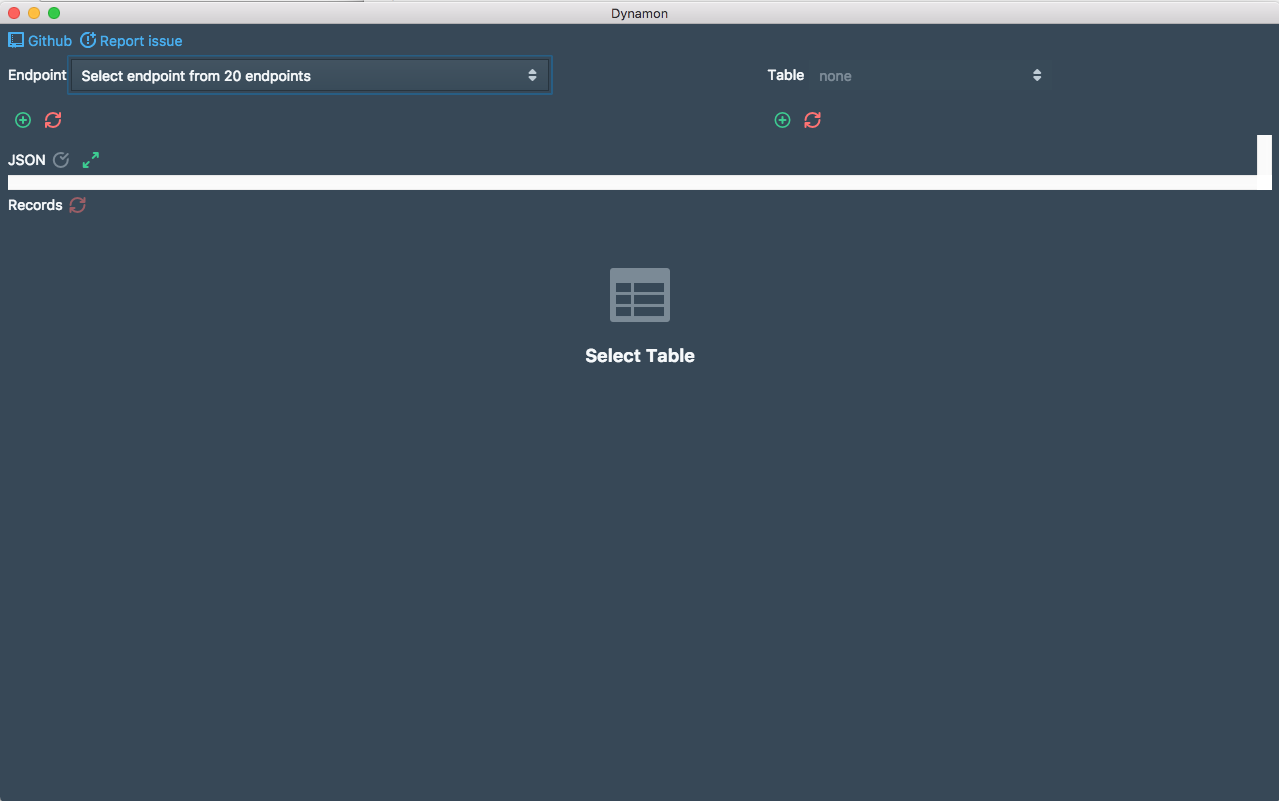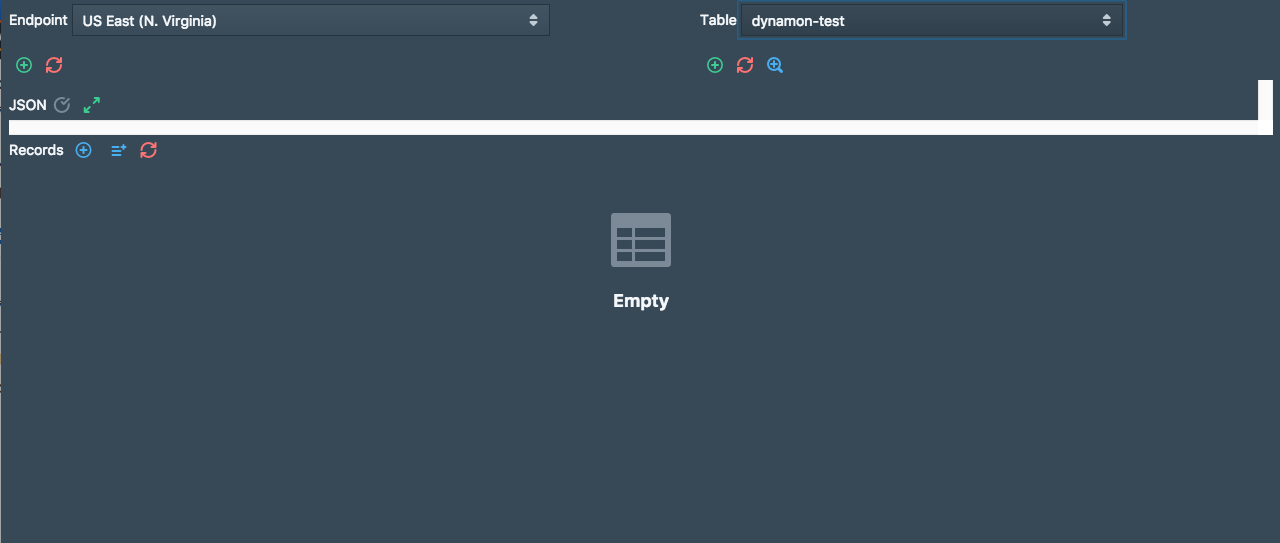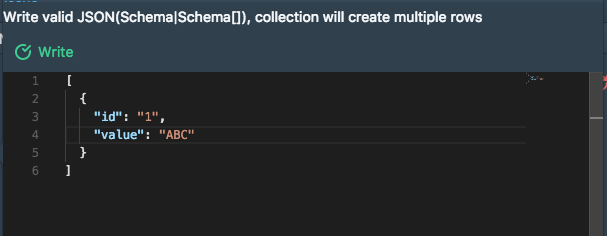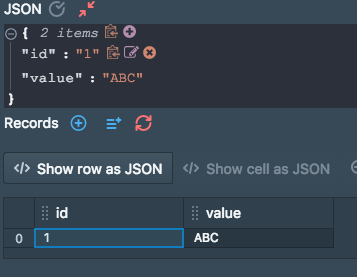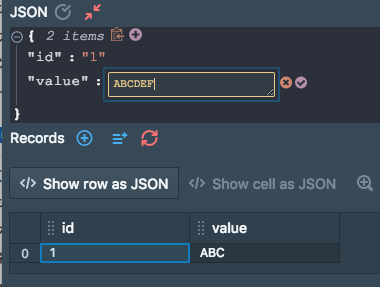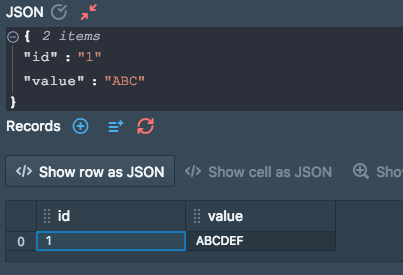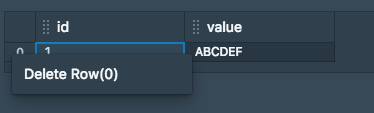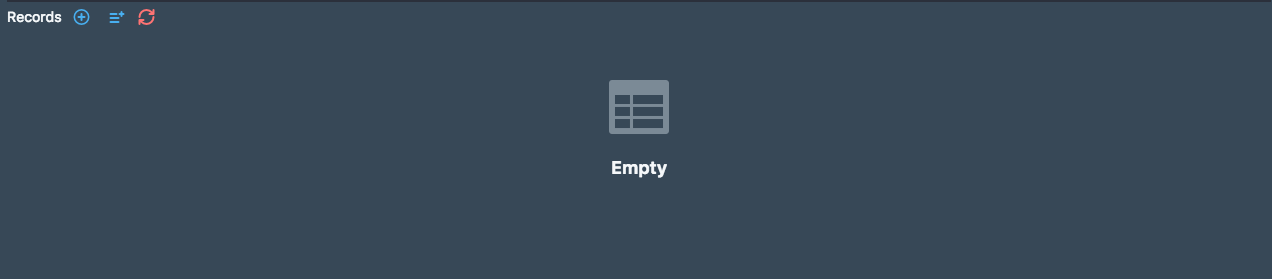DynamoDBのGUIアプリケーション(本番につながる)が欲しくて探していたら、こんなのを見つけたので使ってみた備忘録。
使ってみる
ソースからのビルドはうまくいかなかったので、releaseページから、媒体をDLして使ってみる。バージョンは0.1.5を指定。
起動
起動するとこんな感じの画面です。
テーブルを選択してみる
Endpointを選択すると、Tableが選択可能になりました。デフォルト設定のAWSアカウントを読んでいるのか、アカウント周りは何も選択しなくても、自分のデフォルトアカウント設定のテーブル一覧が見えました。
レコードの登録とか編集
適当に新規テーブルを作成して、レコードの追加・編集を試してみます。
レコード追加
「Records」横の「+」ボタンを押せば、JSON形式でレコードを追加することができました。Validationに引っかかるような内容だと何もエラーを表示せずにただ追加に失敗するようですが、形式さえ気をつければレコード追加できそうです。(キャプチャは複数行追加用のダイアログ)
内容を書き終わったら「Write」がクリック可能になるので、ここをクリックで追加されます。
レコード表示/編集
追加したレコードをクリックすると、内容をJSONで表示してくれます。
各項目の右側にある鉛筆マークをクリックすれば、編集モードになります。
編集も簡単。
レコード削除
削除したいレコードを右クリックするとレコード削除のメニューが表示されます。
きちんとレコード削除もできました。
まとめ
一通り操作してみましたが、DynamoDBのコンソールにログインせずにここまでできるのは非常にありがたいツールです。まだまだ機能的にクリックしても反応しないものもあるようですが(Githubに追加している機能の進捗が表示されてます)とても可能性のあるツールだと思いました。